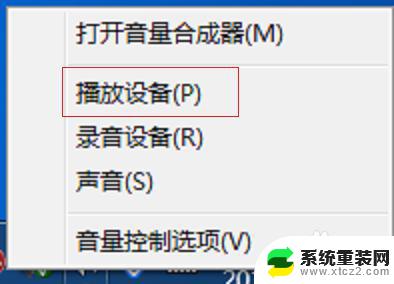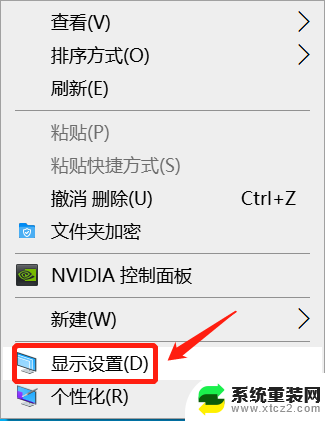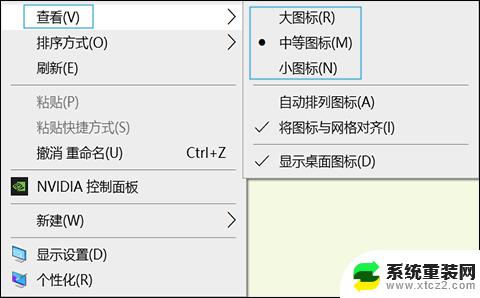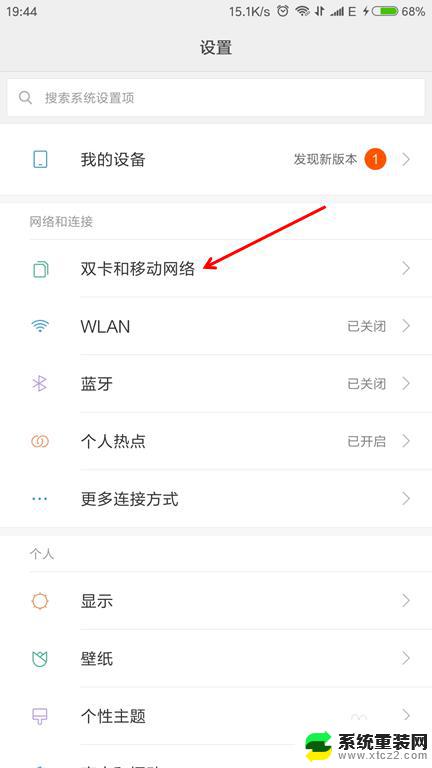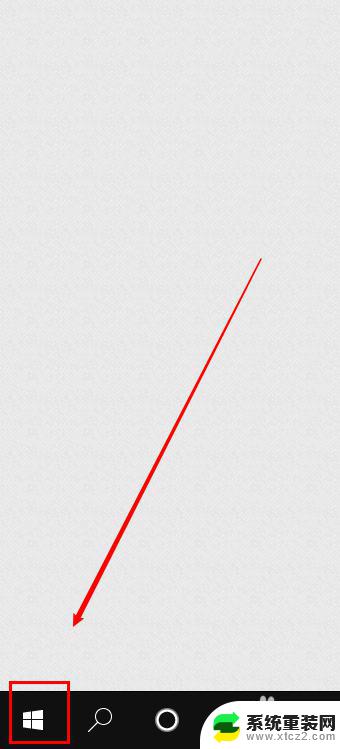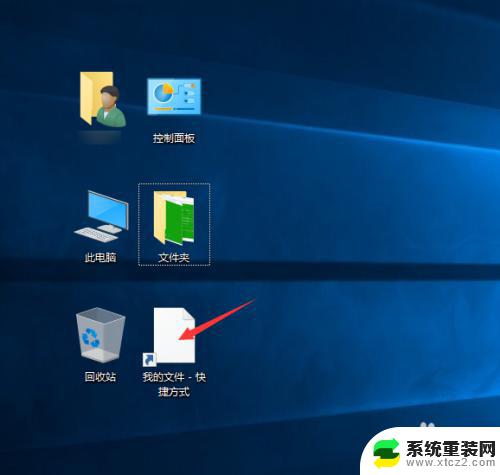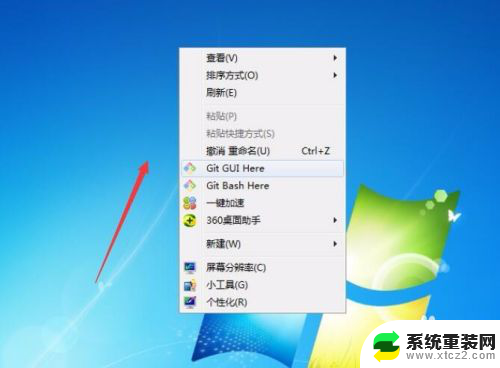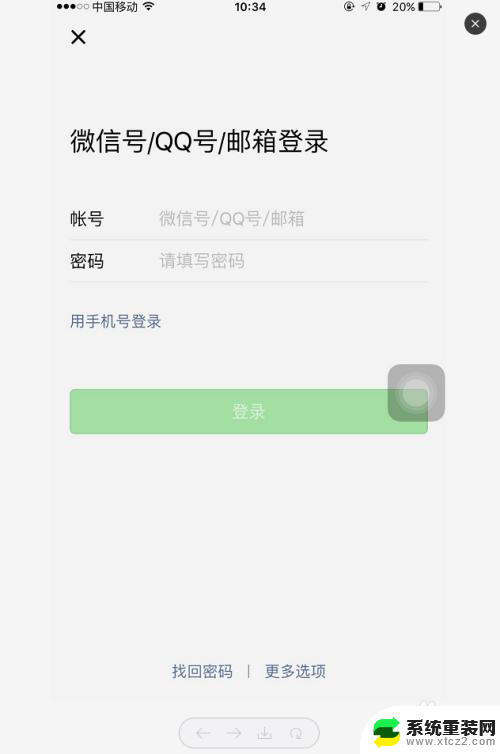微信桌面图标变大了怎么调小?快速解决方法分享
更新时间:2023-09-12 18:05:18作者:xtliu
微信桌面图标变大了怎么调小,微信是我们日常生活中最常用的通信工具之一,然而最近一次的更新却让许多用户感到困惑——微信桌面图标的大小突然变大了!这个问题不仅让人感到不适应,还可能影响到我们手机上其他应用的布局和使用,如果你也遇到了这个问题,不要担心下面我们将介绍如何调小微信桌面图标的方法,帮助你恢复原来的界面设置。
具体步骤:
1.如图;打开微信-我
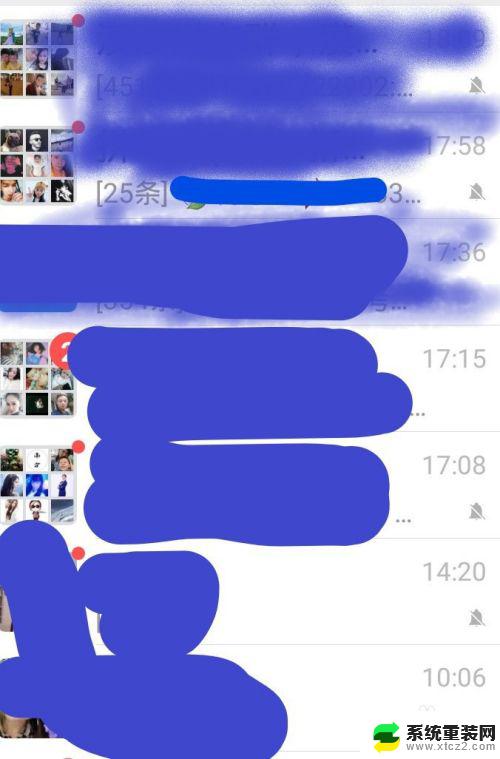

2.如图;选择设置
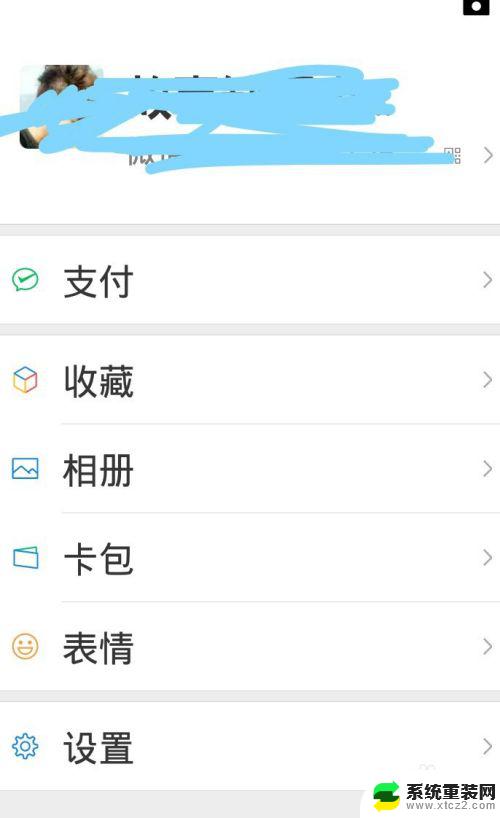
3.如图;选择通用
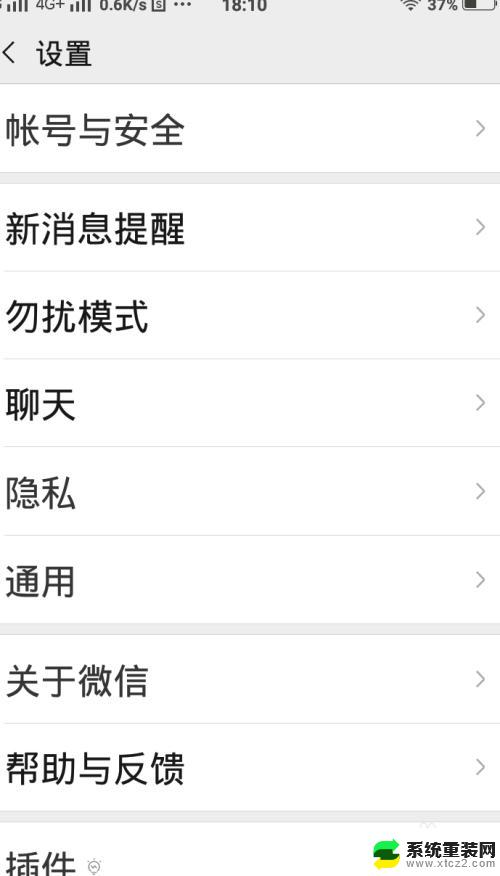
4.如图;选择字体大小
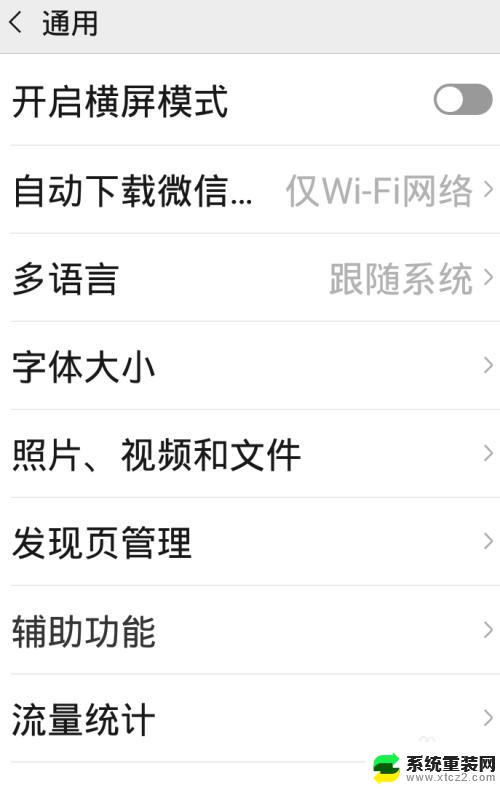
5.如图;选择左右滑到图标大小。

6.如图;选择大小图标
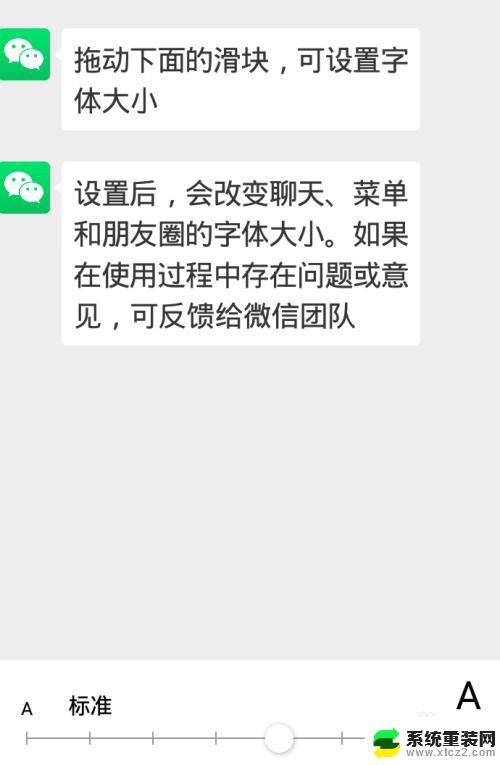
7.如图;滑到最左边是最小的图标,滑到右边是最大的图标。
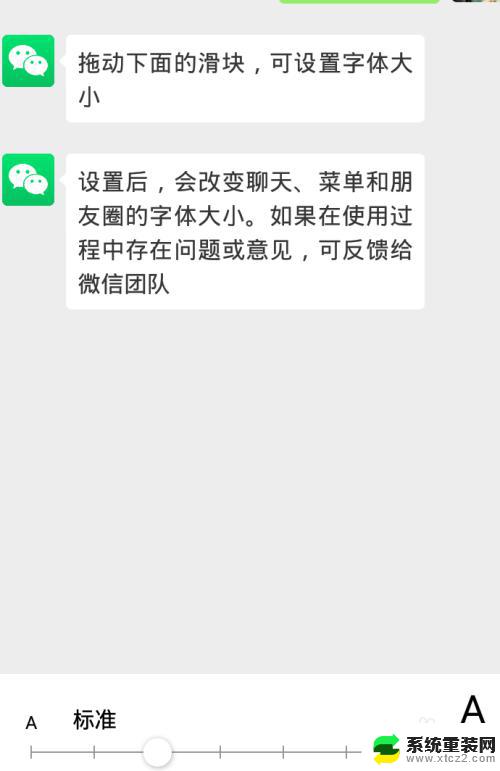
8.根据自己喜欢的图标设置大小。
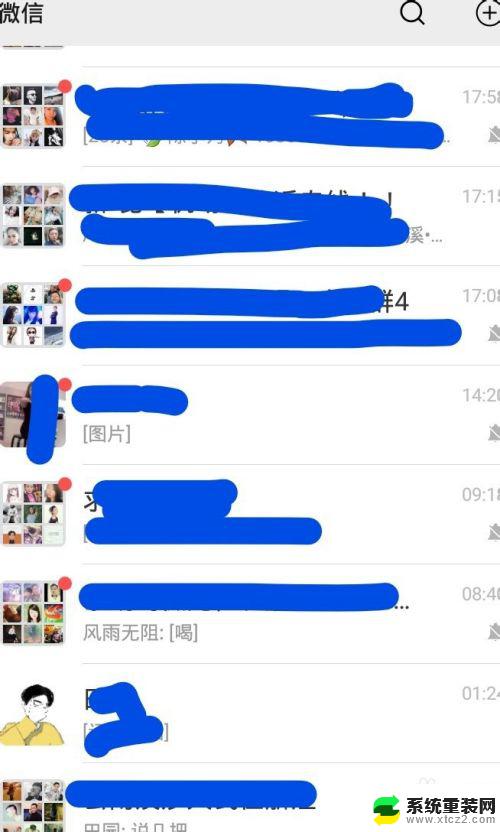
以上是微信桌面图标变大后如何缩小的全部内容,如果您遇到此问题,您可以根据小编的操作进行解决,非常简单快捷。